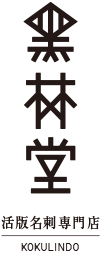活版印刷の名刺 データ入稿について

営業時間 10:00~18:00
活版印刷 入稿データについて
活版印刷についてのご注意
- ●印刷は金属板もしくはハードレリーフタイプの樹脂版を使って印刷します。絵柄、印圧によっては版を選択します。
- ●印刷にあたっては、線数や版により通常の印刷物よりドットがあらく表現されます。その為、基本的にはベタでお願いいたします。線数は、80~100線となります。
- ●基本的に色の濃度は100%ベタで作成ください。
濃度を下げて段差を表現する場合(例:印刷は黒でも濃度を50%にしてグレーにする等)100%から濃度を下げた箇所はアミ点で表現されます。活版印刷では通常の印刷物よりドットが粗く表現されます(線数は80~100線)。ドット・アミ点の出方により縁がガタガタしたり色むらが出る・細線や文字は欠ける等リスクがあり推奨しておりません。
上記に関して予め御了承頂きました上で印刷をさせていただきます。またその際、段差は100%・50%・20%の3段階のみでお願いします(色の段階を表す為、弊 社にて濃度を調整させて頂く場合がございます)。 - ●DIC/PANTONE の特色印刷について
黒林堂では、メーカー指定(DIC やPANTONE など)のカラーチップのインキ配合を再現する物です。カラーチップでのご指定は、インキの色を再現する事を指します。インキは、用紙により発色に違いがあり、印刷された仕上りの色をカラーチップ通りに再現する事ではありません。また、前回印刷された物や色見本に合わせて色を再現する物でもありません。 - ●写真やグラデーション・ぼかし等の印刷はお奨めできません。写真の印刷につきましては、データ作成規定をご参照ください。
- ●刷り色は3色まで。掛け合わせはできません。
- ●特色の指示はDICまたはPANTONEで指示してください。
- ●用紙や文字の大きさ、絵柄によっては、印圧を掛けれない場合があります。文字、絵柄の綺麗さの再現よりも、印圧を重視される場合は事前お申し付け下さい。
Illustrator全般
- ●データのバックアップを取っている。(お客様からお預かりしたデータは、最大過去2年まで保存しております。)
- ●仕上がりサイズにトンボ(トリムマーク)をつけている。
- ●塗り足しを付けている。
(印刷後トンボに沿って裁断します。塗り足しが無いと、裁断にわずかなずれが生じた際、白い部分が出てきます。)
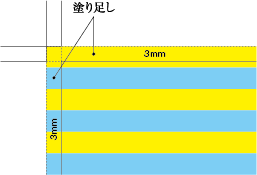
もし塗り足しがないと断裁行程で微妙にずれた時に
紙の白い部分がみえてしまいます。 - ●文字は全て、アウトラインされている。
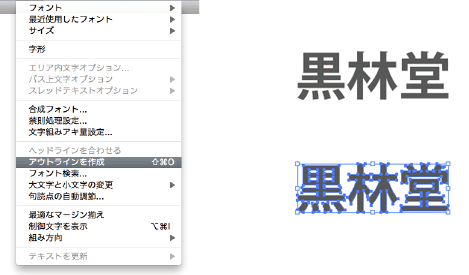
- ●罫線の太さは0.3ポイント以上になっている。または「塗り」に色の入った罫線を使用していない。
罫線等の線幅は0.1mm以上、画面上で見えていても印刷には出ませんのでご注意ください。
(0.1mmより細いと曲がったり、製版できなかったりします。) - ●作成したバージョンで保存している。(弊社ではCCまで対応しております。)
- ●オブジェクトのアウトプット値が800になっている。(※Illustrator8.0のみ)
- ●画像は埋め込まずにリンクさせてください。
- ●画像データ解像度は350dpiを確保してください。
- ●データ形式は.aiでお願いいたします。
活版印刷データ作成について
- ●1色(または2色、3色)で作成している。
※Illustratorを開き、上部メニューの「ウインドウ」からスウォッチライブラリ(カラーブック)を選んで頂くとDICまたはPANTONEカラーを特色で選ぶことが出来ます。 ※CMYKいずれか1色で作って頂き、印刷をDIC○○番で…とご指定頂いても問題ございません。
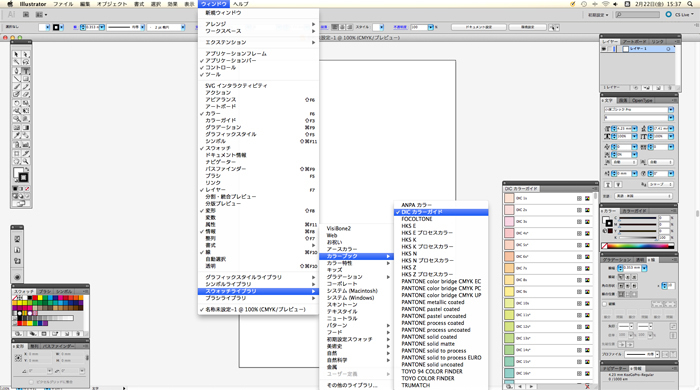
- ●透明やぼかし、ドロップシャドウ等の特殊効果は使用していない。
-
●写真を使用する場合、カラーモードをモノクロ2諧調にしている。解像度が1200dpiある。
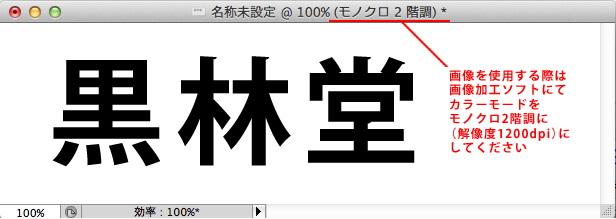
- ●小さな文字を使用している・細かい・複雑なデザインについて細かすぎる点や白抜きは印刷時につぶれてしまう可能性があります。予めご了承くださいませ。
印刷入稿データチェックについて
- ●弊社でのデータチェックは印刷できるかどうかを確認する為に行います。
文字の間違いや、設定等につきましてはチェックを行いませんので、予めご了承くださいませ。 - ●印刷に問題がある場合、弊社よりご連絡させて頂きます。
お客様側で修正をお願いいたします。再入稿が完了した時点より、納期の計算をいたします。 - ●「ご注文メール/入稿データ/入金確認」の3つが揃いましてご注文確定となります。
- ●納期はご注文確定後、12営業日に発送いたします。